
29. julija mineva natanko leto dni od uradne predstavitve sistema Windows 10. Da bi obeležil prvo obletnico delovanja operacijskega sistema, je Microsoft v zadnjih 6-7 mesecih trdo delal in pripravljal novo večjo posodobitev z imenom Redstone, ki se je na koncu imenovala obletnica Posodobitev (številka različice OS 1607, gradnja 14393).
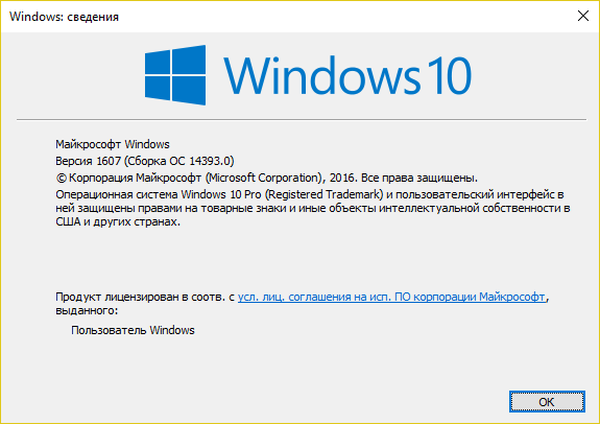
Dobesedno je ta posodobitev pravkar postala na voljo širši javnosti, zato je zdaj čas, da vam povemo o najbolj zanimivih novicah, ki jih vsebuje nova različica "deseterice najboljših".
Toliko je sprememb, da bi posodobitev lahko imenovali Windows 10.1. Začnimo z najbolj opaznimi.
Vsebina:
Nov stari začetni meni
Aktivno uporabljate začetni meni v operacijskem sistemu Windows 10? Mnogi uporabniki bodo odgovorili z »Ne« iz preprostega razloga, ker je »Start« le delno videti kot nekoč - v različici 10 je njegova organizacija doživela velike spremembe in je bila podrejena novemu popločenemu konceptu, ki je bil predstavljen v sistemu Windows 8. Vendar pa obletnica posodobitev prinaša številne dodatne novosti ki obljubljajo izboljšanje uporabnosti pri uporabi menija Start.
Gumb Vse aplikacije je bil odstranjen, saj so seznami nedavno dodanih in pogosto uporabljenih aplikacij združeni z drugimi aplikacijami. Izklop, parametri in drugi gumbi so zdaj ločeni od splošnega seznama aplikacij in premaknjeni na levi strani. Tja se je preselila tudi avatar uporabniškega računa..
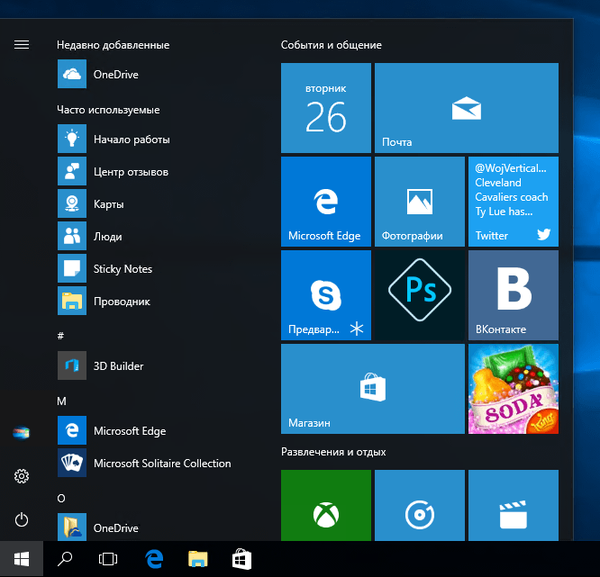
Tudi meni se je spremenil v tako imenovanem načinu tabličnih računalnikov - Microsoft je vrnil staro (kot v Windows 8) tabelarno postavitev vseh nameščenih aplikacij.
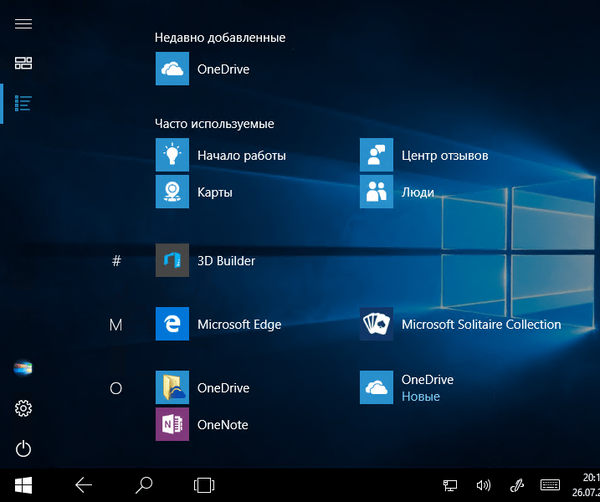
Črnilo za Windows
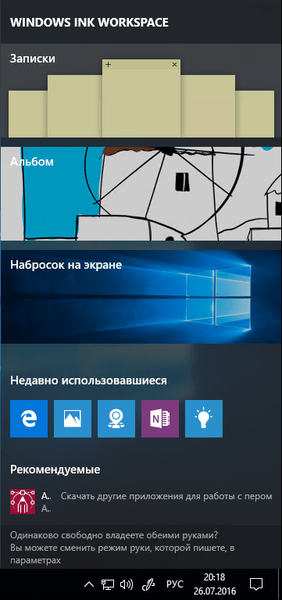 Podpora za prepoznavanje rokopisa in skiciranje je na voljo v prejšnjih različicah sistema Windows - vse to je izvedeno za naprave na dotik, kot so Surface Book, Surface Pro 3 in 4, a če sem iskren, so bile možnosti njihove uporabe do zdaj razmeroma skromne. Windows Ink ima ambicijo to temeljito spremeniti. To ni le še ena funkcija operacijskega sistema, temveč celoten delovni prostor - skupina aplikacij, združenih okoli ideje o zagotavljanju najbolj naravnih možnosti za obdelavo ročno napisanih zapiskov, risb in skic.
Podpora za prepoznavanje rokopisa in skiciranje je na voljo v prejšnjih različicah sistema Windows - vse to je izvedeno za naprave na dotik, kot so Surface Book, Surface Pro 3 in 4, a če sem iskren, so bile možnosti njihove uporabe do zdaj razmeroma skromne. Windows Ink ima ambicijo to temeljito spremeniti. To ni le še ena funkcija operacijskega sistema, temveč celoten delovni prostor - skupina aplikacij, združenih okoli ideje o zagotavljanju najbolj naravnih možnosti za obdelavo ročno napisanih zapiskov, risb in skic.
Govorimo o funkcijah, kot so sestavljanje hitrih opomb ("Opombe"), diagrami, risbe, skice ("Album") in ročno napisane urejanje na zaslonskih posnetkih, ki jih avtomatski delavci ustvarijo v trenutku, ko se aplikacija zažene ("Skica na zaslonu"). Za risanje ravnih črt in pravilnih kotov je na voljo navidezni ravnilo, ki je v kompletu s kompasom.
Ploščo Windows Ink prikličete s pritiskom na gumb na pisaču ali s klikom na ikono pisala v opravilni vrstici. Če se ne prikaže, morate z desno miškino tipko klikniti na opravilno vrstico in izbrati "Prikaži gumb Windows Ink Workspace Button". V napravah, ki omogočajo dotik s peresom, je delovni prostor Windows Ink mogoče aktivirati tudi na zaklenjenem zaslonu.
Seveda, v regijah, ki podpirajo Cortano, ima Windows Ink veliko več uporabe. Na primer, ko ustvari opombo z besedo "jutri", lahko digitalni asistent samodejno ustvari ustrezen opomnik v koledarju. To deluje z drugimi besedami, vključno z imeni krajev - Cortana jih lahko označi na zemljevidu..
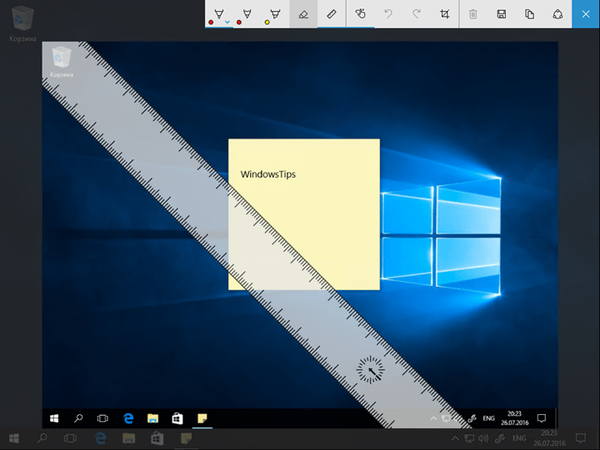
Funkcije sistema Windows Ink so integrirane v druge Microsoftove aplikacije. V aplikaciji Zemljevidi lahko na primer izmerite razdaljo med dvema točkama z narisano črto, Microsoft Office pa vam omogoča, da z digitalnim pisalom izberete besedilo ali izbrišete besede, tako da jih črtate. Mimogrede, Windows Store ima zdaj poseben razdelek z imenom »Windows Ink Collection«, ki vsebuje druge aplikacije za delo s peresom. Vanj lahko pridete s plošče Windows Ink s klikom na povezavo v razdelku "Priporočeno".
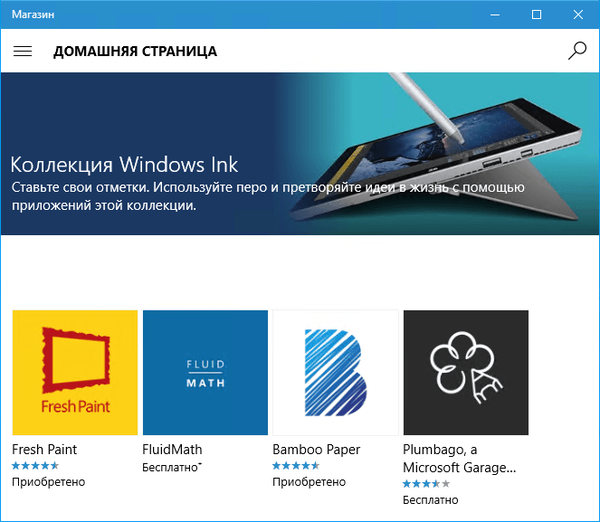
Na splošno, če imate napravo z zaslonom na dotik in podporo za aktivni pisalo, ga bo Anniversary Update spremenil v popoln digitalni prenosni računalnik z izjemno močnimi in prilagodljivimi funkcijami..
Opravilna vrstica, center za obveščanje
Že precej soliden nabor funkcij na opravilni vrstici je obogatil več novih funkcij, ki pa so večinoma povezane z univerzalnimi aplikacijami. Zlasti ikone, pritrjene na opravilni vrstici aplikacij, lahko zdaj prikazujejo aktivne indikatorje. Na primer, ikona pošte vam bo pokazala, koliko neprebranih sporočil je v mapi »Prejeto«, ikona Skype pa vam bo sporočila o dohodnih sporočilih in neodgovorjenih klicih..

Embleme lahko izklopite tako, da greste v "Možnosti" -> Personalizacija -> Opravilna vrstica.
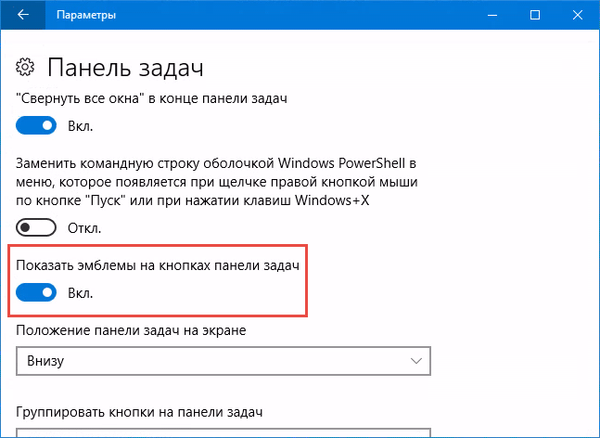
Dogodki v koledarju so zdaj integrirani v sistemsko uro: s klikom na čas v opravilni vrstici si lahko ogledate načrtovane dogodke skupaj z gumbom "+", kar vam omogoča hitro nadaljevanje dodajanja novega dogodka v aplikaciji Koledar..
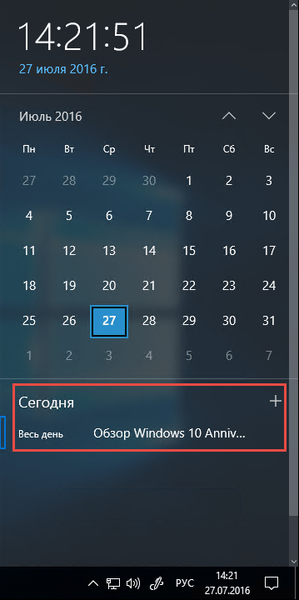
Nadzorna plošča glasnosti izvaja možnost preklopa med različnimi viri predvajanja, če je priključenih več. Ko uporabljate konfiguracijo z več monitorji, se ura zdaj prikaže v opravilni vrstici na vsakem zaslonu.
Končno so se nastavitve opravilne vrstice premaknile na "Možnosti" -> "Personalizacija" -> Opravilna vrstica.
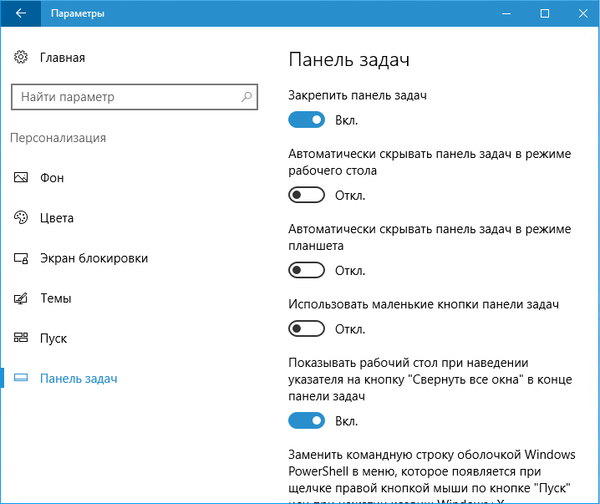
Kot do zdaj lahko do njih dostopate iz kontekstnega menija opravilne vrstice.
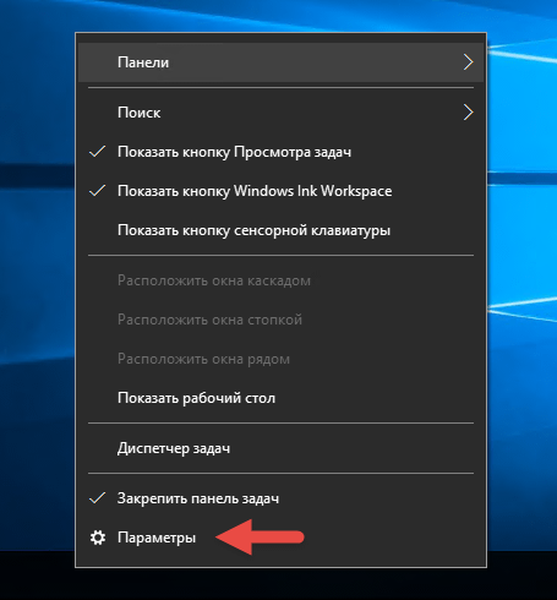
Omembe vredne so spremembe v centru za obveščanje. Najprej se je ikona centra za obveščanje premaknila na območje desno od ure. Zdaj prikazuje število novih obvestil in animirani logotip aplikacije, iz katere je prišlo obvestilo.

Obvestila so zdaj razvrščena po aplikacijah in nekatera od njih vsebujejo slike.
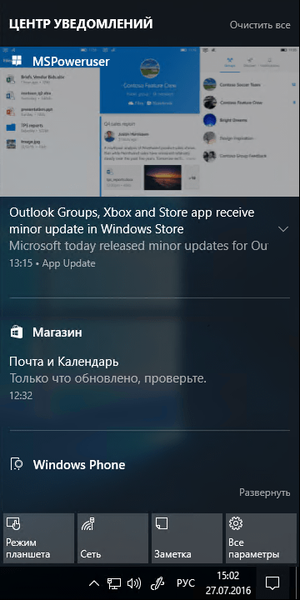
Obvestilo lahko zavrnete s klikom na srednji gumb miške. Podoben klik na glavo aplikacije bo takoj zavrnil vsa obvestila v skupini..
V razdelku "Možnosti" -> "Obvestila in dejanja" Obvestila so lahko dodeljena prednostno: Običajna, Visoka ali Najvišja. Tu lahko nastavite tudi število obvestil, vidnih v centru za obveščanje, za vsako aplikacijo posebej. Vsaka aplikacija lahko privzeto prikaže tri obvestila.
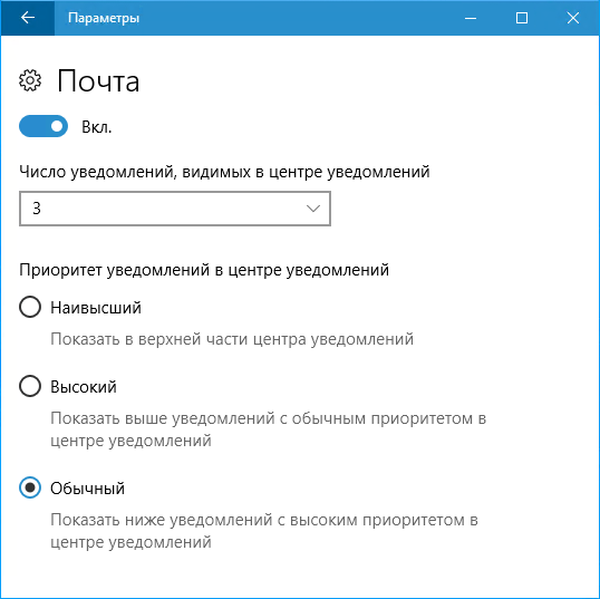
Obvestilom lahko v kontekstnem meniju v centru za obveščanje dodelite veliko prednost s klikom na glavo aplikacije z desno miškino tipko.
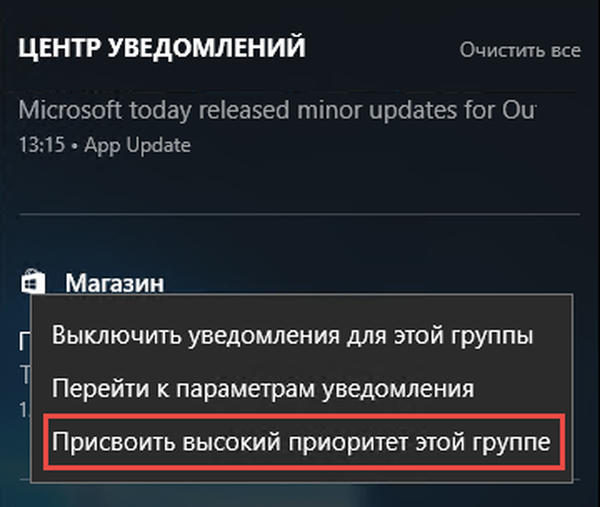
V posodobitvi obletnice lahko konfigurirate hitre ukrepe, ki se nahajajo na dnu centra za obveščanje. Predvsem v "Možnosti" -> "Obvestila in dejanja" lahko spremenite vrstni red gumbov ...
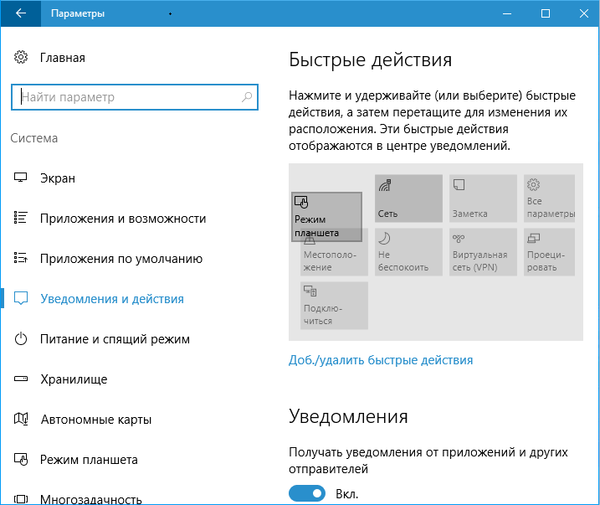
... in dodajte ali odstranite nepotrebna hitra dejanja.
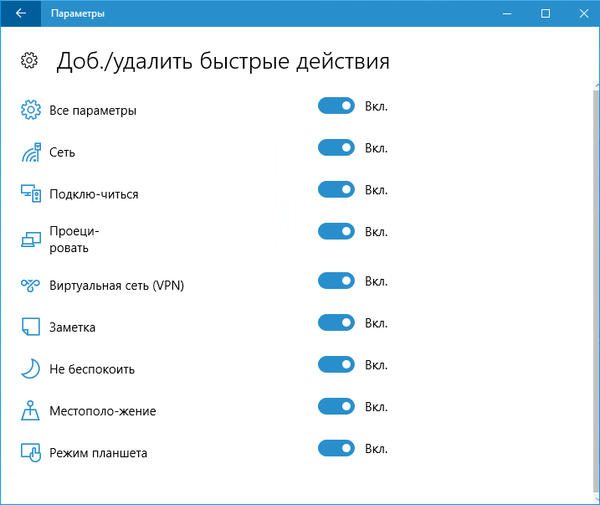
Microsoft Edge: razširitve, spletna obvestila in še več
Microsoftov novi spletni brskalnik, ki je nasledil Internet Explorer, počasi pridobiva nove funkcije, brez katerih ni usojeno postati resnična alternativa voditeljem na trgu v brskalnikih. Tako je Microsoft Edge v posodobitvi obletnice dobil dolgo pričakovano podporo za razširitve. Njihova izbira še ni velika, vendar so nekateri najbolj priljubljeni, vključno z zaviralci oglasov, že na voljo..
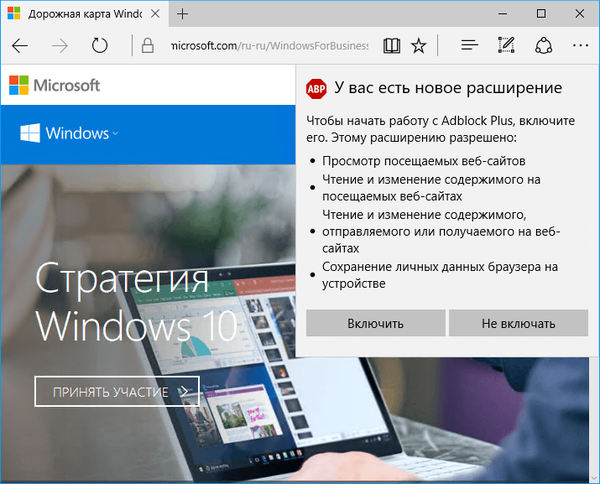
Da bi povečali varnost internetnega brskanja in zmanjšali porabo energije, je Microsoft sledil stopinjam brskalnika Google Chrome in v novi različici brskalnika uvedel mehanizem, ki samodejno zaustavi predvajanje Flash-vsebin, ki niso sestavni del strani (oglaševalske pasice itd.).
Tisti, ki želite prejemati obvestila na spletnem mestu, bodo z veseljem vedeli, da Edge zdaj podpira tudi spletna obvestila. Ta funkcija je že omogočena in deluje v Skypeu za spletne in druge storitve..
Več o novi različici Microsofta Edge kot del posodobitve obletnice si lahko preberete v ločenem članku..
Ogled naloge
Zdaj vmesnik za predstavitev nalog vam omogoča, da priklopite okna in vsa okna ene aplikacije, zaradi česar so vidni na vsakem virtualnem namizju. Če želite to narediti, z desno miškino tipko kliknite okno v vmesniku Ogled opravil in izberite možnost "Pokaži to okno na vseh namizjih" ali "Pokaži okna te aplikacije na vseh namizjih", odvisno od tega, kaj potrebujete.

Poleg tega Task View zdaj podpira novo potezo na sledilni ploščici za preklop med več namiznih računalnikov. Na žalost ne deluje z vsemi sledilnimi ploščicami. Če želite preveriti, se dotaknite sledilne ploščice s štirimi prsti in povlecite levo ali desno.
Zasloni za zaklepanje in prijavo so nekoliko boljši
Prvič, ko predvajate glasbo prek Groove Music, se v spodnjem desnem kotu zaklenjenega zaslona prikaže plošča z gumbi in slikami albumov. I.e. Zdaj lahko nadzorujete predvajanje neposredno z zaklenjenega zaslona.

Microsoft ni pozabil izpolniti ene od zahtev uporabnikov, ki jih skrbi varnost osebnih podatkov, in sicer: e-poštni naslov ne bo več prikazan na prijavnem zaslonu. Če ga nenadoma morate omogočiti, pojdite na "Možnosti" -> "Računi" -> Možnosti prijave in aktivirate možnost "Prikaži podatke o računu (na primer e-poštni naslov) na prijavnem zaslonu.".
Končno zaslon za prijavo zdaj uporablja sliko za ozadje z zaklenjenega zaslona, prehod z zaklepnega na prijavni zaslon pa spremlja nov vizualni učinek.

Povečana energetska učinkovitost
Nedvomno je to ena najpomembnejših izboljšav v jubilejni posodobitvi. Zlasti je za način priključene pripravljenosti razglašen višji nivo energijske učinkovitosti, tj. Pogoj, ko naprava hkrati porabi minimalno količino energije, vendar ne izgubi povezave z internetom. Microsoft, žal, še ni delil podrobnih informacij o tej temi, tj. ni jasno, kako lahko optimizacije v jubilejni posodobitvi podaljšajo življenjsko dobo baterije.
Microsoft se je spet premislil o Skypeu ...
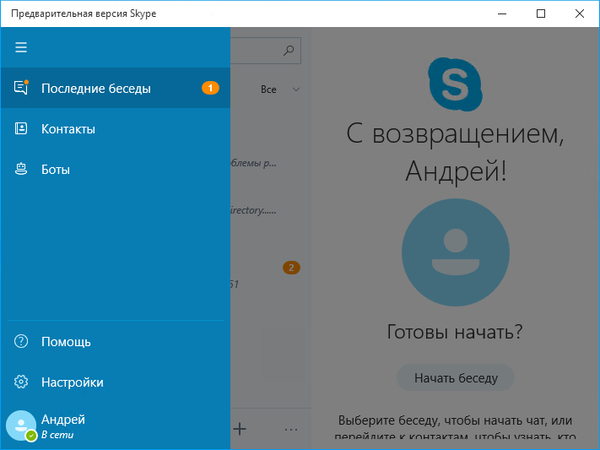
Če ste že kdaj uporabljali Windows 8 ali 8.1, verjetno veste, da so imeli uporabniki G8 poleg redne namizne različice Skype tudi tako imenovano "sodobno" različico Skypea, ki deluje v celozaslonskem načinu.
Mesec dni pred izdajo operacijskega sistema Windows 10 je Microsoft nepričakovano napovedal konec podpore za Skype Modern in obljubil, da bo nekega dne izdal univerzalno aplikacijo, ki bo delovala na računalnikih in pametnih telefonih z operacijskim sistemom Windows 10. Zaradi tega se je deseterica najboljših izkazala z neuporabno aplikacijo Download Skype , ki nas preusmeri na stran za prenos namizne različice odjemalca in s prvo večjo posodobitvijo operacijskega sistema nam je Microsoft ponudil tri aplikacije, ki lahko posamično izvajajo eno glavnih funkcij Skypea - hitri messenger, glasovne klice in video klice vi. Te funkcije so vgrajene v različico sistema za pametne telefone..
Zdaj se je Microsoft spet premislil: nadaljnji razvoj posameznih aplikacij Skype je bil ustavljen, na njihovo mesto v obletnici Update pa je prišla nova univerzalna aplikacija, ki obljublja, da bo resnična zamenjava za namizni Skype.
Cortana je vedno pametnejša
Na žalost Microsoft Cortan ni učil velikega in močnega ruskega jezika, ampak ga je obdaril z novimi znanji za tiste države, kjer ga podpira. Tako lahko na primer digitalni asistent začnete uporabljati brez predhodne identifikacije, kar je korak v zelo pravi smeri. To bo verjetno nekoliko pomirilo naraščajočo paranojo med uporabniki sistema Windows, ki se bojijo, da Cortana gleda, snema in nato pošlje Microsoftu vsak delček osebnih podatkov. Če boste potrebovali natančnejšo in učinkovitejšo pomoč Cortane, se boste morali identificirati in uporabiti svoj osebni Microsoftov račun.
Posebej za novo različico operacijskega sistema so razvijalci Cortano naučili prepoznavati dodatne kontekstualne informacije in nove ukaze. Na primer, če prejmete e-poštno sporočilo, ki potrjuje podatke o letu, jih bo pomočnik dodal v vaš koledar. Ko bo koledar dodal sestanek v koledar, ki se seka z drugim dogodkom, bo Cortana ponudil, da enega izmed presekajočih dogodkov prenese v drug čas. Poleg tega Cortana zdaj odgovarja na ukaze, kot so na primer: "Pošlji Ivanu besedilni dokument, ki sem ga delal prejšnjo noč" ali "Katero trgovino z igračami sem obiskal prejšnji božič?".
Za uporabnike operacijskega sistema Windows 10 Mobile ali Android bo pomočnik obvestil o zamujenem klicu, dohodnem sporočilu ali kritično nizki bateriji na vaši mobilni napravi. Celo poklicala bo vaš telefon, če ste ga pustili nekje, vendar se ne spomni, kje točno. Cortana bo oboževalcem pomagala pri poslušanju glasbe prepoznati neznano pesem, in če imate naročnino na Groove Music Pass, bo začela predvajati skladbo ali izvajalca, ki ste ga imenovali.
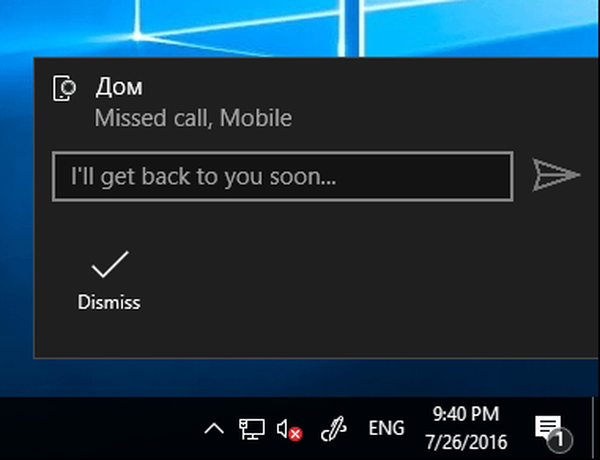
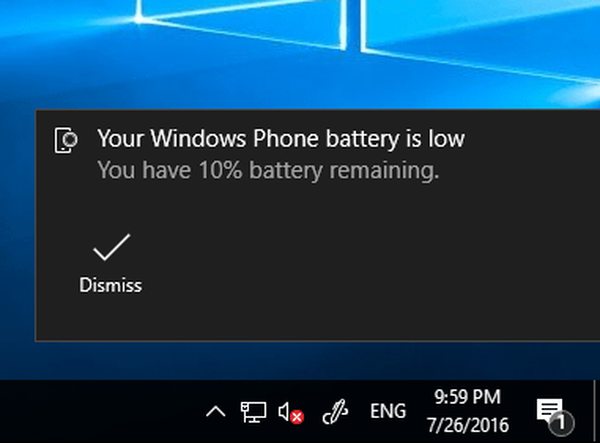
Končno je zdaj digitalni asistent prisoten celo na ravni zaklenjenega zaslona, tj. lahko ji daste svoje glasovne ukaze, ne da bi najprej odklenili napravo - pod pogojem, da je v nastavitvah aktivirana funkcija budnosti Hey Cortana..
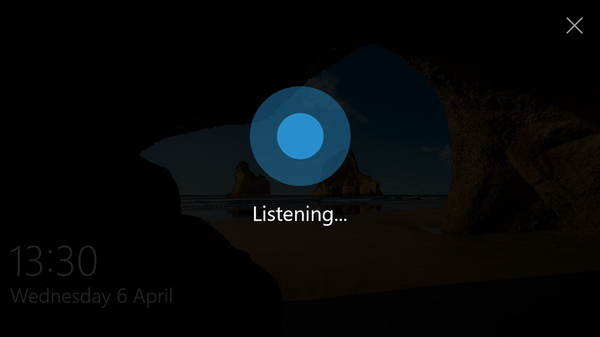
Večfaktorska overitev za aplikacije in spletna mesta
Podpora senzorjem prstnih odtisov, ki odpravlja potrebo po vnosu gesla pri vnosu uporabniškega računa, je v sistemu Windows 10 na voljo že od samega začetka kot del funkcije Windows Hello. Toda kot del Anniversary Update je mogoče preverjanje pristnosti s skeniranjem prstnega odtisa ali prepoznavanjem obraza in mrežnice uporabiti ne le pri prijavi, temveč tudi za avtorizacijo v aplikacijah in na spletnih mestih, odprtih v programu Microsoft Edge.
Poveži aplikacijo
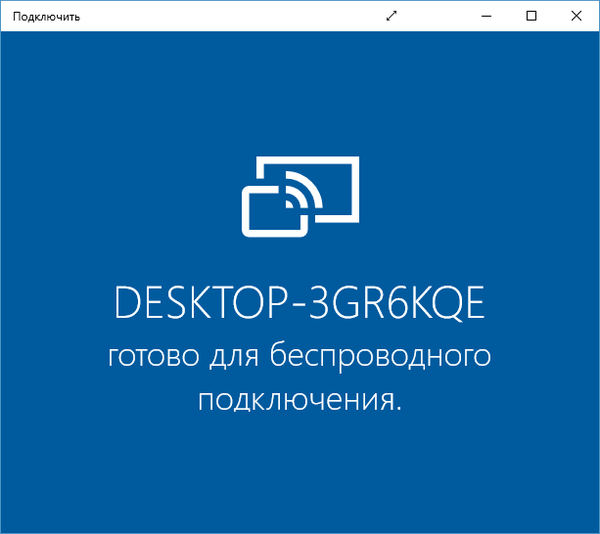
V jubilejni posodobitvi je bil nabor rednih programov dopolnjen z novo aplikacijo »Connect«, ki omogoča projiciranje zaslona pametnega telefona Windows 10 na računalniški zaslon v načinu Continuum, ne da bi za to potrebovali poseben dok ali Miracast..
Če pa nimate pametnega telefona Windows s podporo za Continuum, vendar je vaš računalnik opremljen z adapterjem Miracast, lahko s to aplikacijo projicirate sliko iz drugega računalnika ali telefona na zaslon..
Windows + Linux
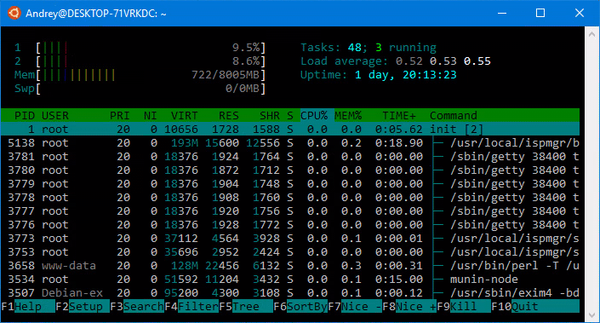
Skoraj sem padel s stola, ko sem izvedel, a Microsoft je skupaj s Canonical v Windows 10 izvedel podporo za lupino Ubuntu Linux Bash. To ni navidezni stroj ali kakšen drug trik, temveč podsistem Linux, ki deluje "z Windows" in ne " v sistemu Windows ".
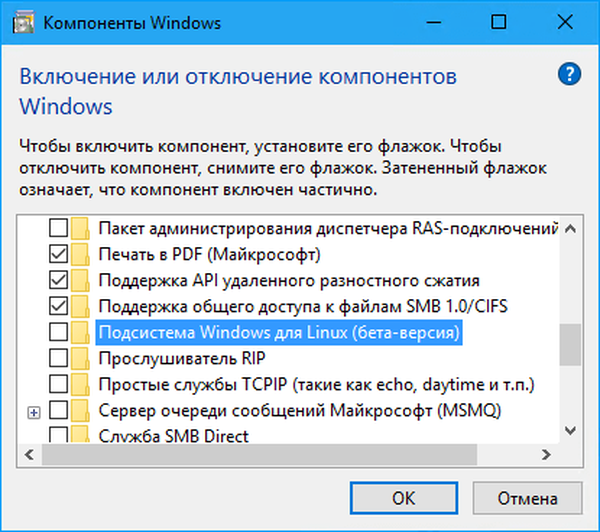
Med nekaj zanimivimi značilnostmi podsistema Linux v sistemu Windows 10 so podpora za osnovne ukaze SSH za upravljanje strežnikov in naprav Linux, možnost uporabe skriptov Bash za avtomatizacijo nalog in delo z datotečnim sistemom Windows.
Aplikacija za nastavitve
Veliko je tudi sprememb. Ozadje aplikacije je zdaj popolnoma belo, vsak zavihek ima svojo edinstveno ikono, iskalno polje se nahaja na sredini na glavni strani in v zgornjem levem kotu na straneh kategorij. Poleg tega je iskalna vrstica pridobila vmesnik za orodje za iskanje..
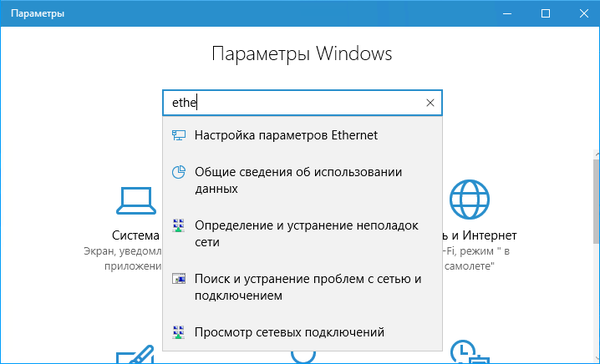
Na straneh kategorij so se pojavili novi zavihki in možnosti. Seznanimo se z nekaterimi izmed njih:
Sistem: na kartici »Aplikacije in funkcije« se je prikazala funkcija ponastavitve - omogoča vrnitev aplikacije v prvotno stanje, če ne deluje pravilno.
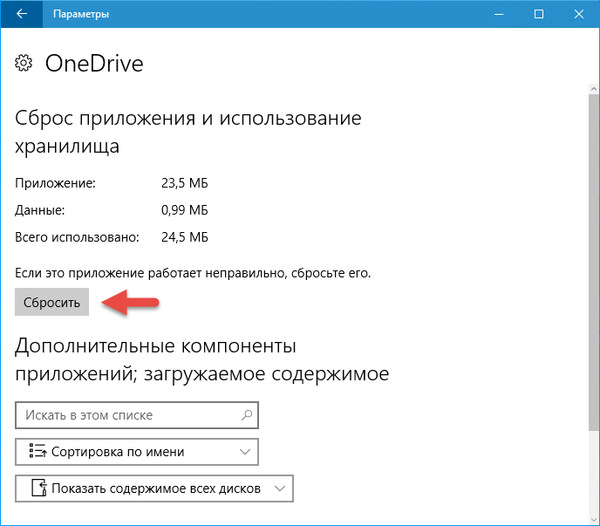
Sistem: Kartica »Ohranjevanje baterije« je bila preimenovana v »Baterija«. Dodana je nova možnost, imenovana "Zagon sistema Windows", ki sistemu začasno onemogoči aplikacijo, če v ozadju porabi preveč virov;
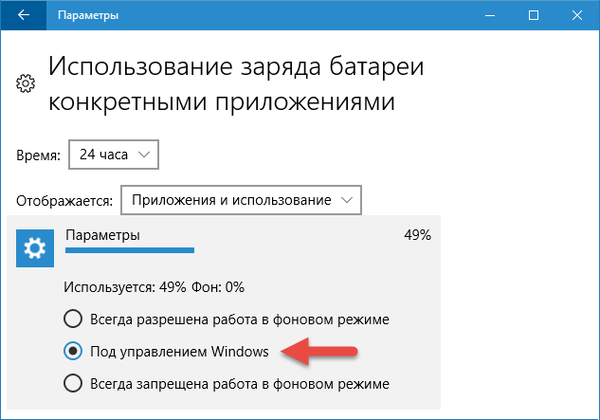
Sistem: v "tabličnem načinu" lahko aktivirate samodejno skrivanje opravilne vrstice v ustreznem načinu delovanja;
Sistem: v "Skladiščenje" -> sistemski pogon -> "Začasne datoteke" Zdaj lahko datoteke izbrišete iz prejšnje različice sistema Windows. Pred tem ste morali za to uporabiti staro orodje za čiščenje diska;
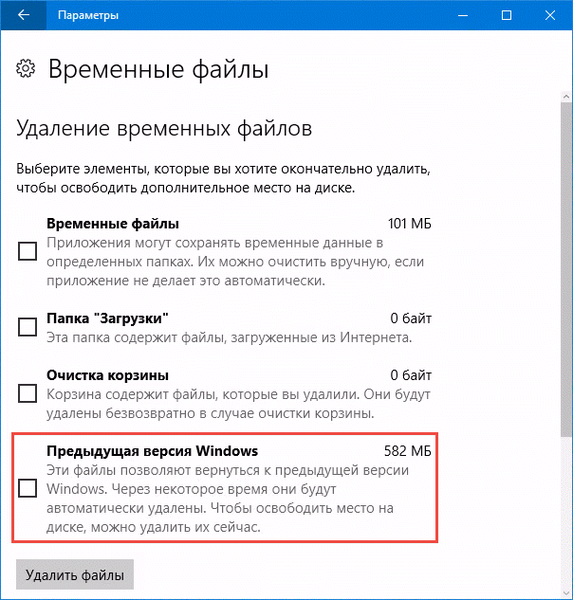
Sistem: nov zavihek "Projekcija v tem računalniku", ki vam omogoča, da omogočite / onemogočite projekcijo slike iz telefona ali računalnika z Windows na zaslonu trenutne naprave. Za brezžično projekcijo mora naprava podpirati sprejem standardnega signala Miracast;
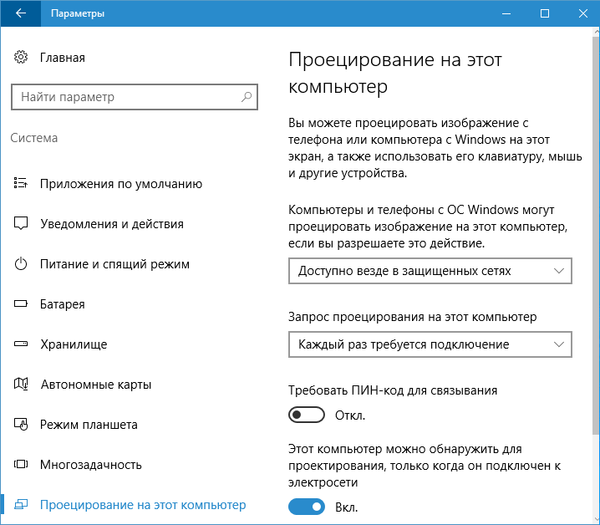
Sistem: nov zavihek »Aplikacije za spletna mesta« - omogoča onemogočanje povezave univerzalnih aplikacij s spletnimi mesti. Če na primer ne želite, da se TripAdvisor začne, ko v brskalniku odprete istoimensko spletno mesto, bo ta zavihek pomagal rešiti težavo;
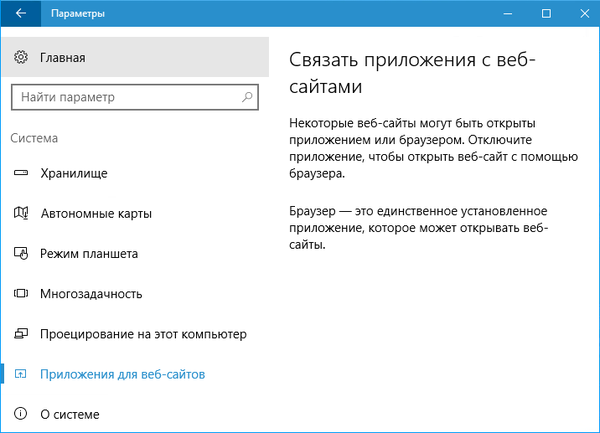
Personalizacija: v barvnih nastavitvah se je pojavilo stikalo med načini oblikovanja univerzalnih aplikacij - svetlo ali temno. Barvo lahko tudi v naslovu okna prilagodite ločeno od menija Start, opravilne vrstice in centra za obveščanje;
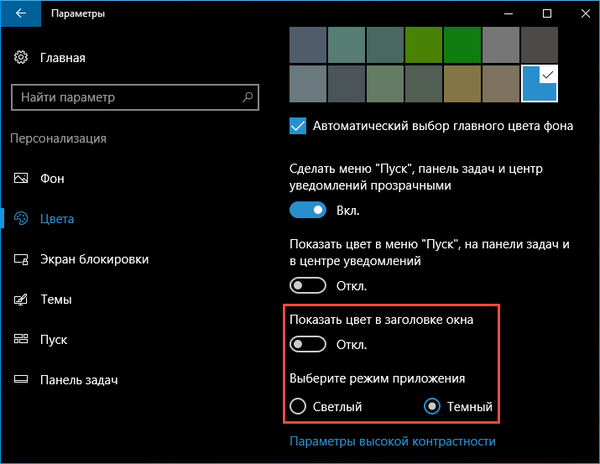
Omrežje in internet: nov zavihek »Status«, ki prikazuje stanje internetne povezave, kot tudi povezave do vseh povezanih povezav v sistemu. Ta zavihek vsebuje tudi nov parameter "Ponastavitev omrežja", ki vam omogoča, da ponovno namestite vse omrežne komponente v primeru njihovega nepravilnega delovanja;
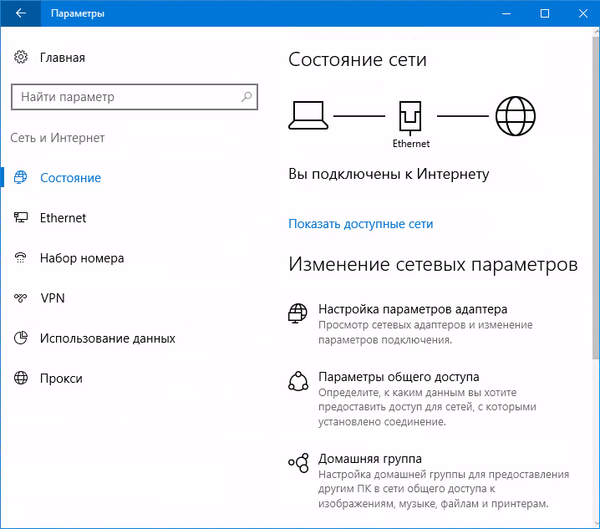
Omrežje in internet: nov zavihek Mobile Hot Spot, ki vam omogoča ustvarjanje dostopne točke za distribucijo brezžičnega, ožičenega ali mobilnega interneta.
Posodobitev in varnost: dodani parametri obdobja dejavnosti, da se prepreči samodejno ponovno zagon za dokončanje namestitve posodobitev, ko je računalnik v uporabi;
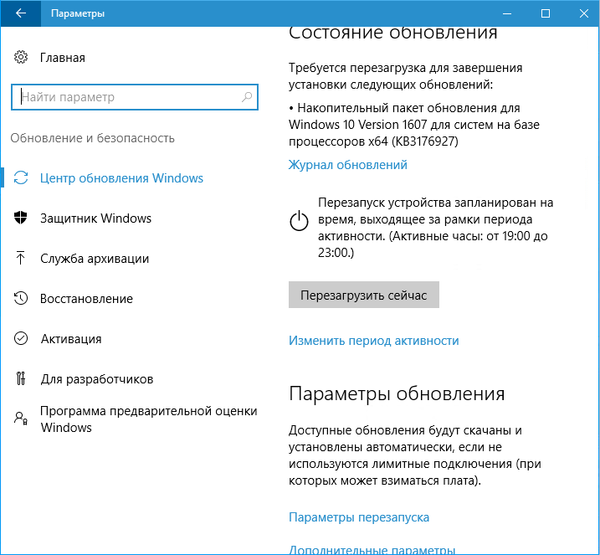
Posodobitev in varnost: funkcija zagovornika brez povezave je dodana na zavihek Windows Defender Če je v sistemu antivirus drugega proizvajalca, bo na voljo nova možnost za omejeno periodično skeniranje (več podrobnosti tukaj);
Posodobitev in varnost: na zavihku »Aktivacija« se je pojavilo orodje za odpravljanje težav z aktiviranjem, ki lahko pomaga aktivirati sistem tudi po zamenjavi računalniških komponent.
Posodobitev in varnost: številne nove možnosti na kartici »Za razvijalca«;
Posodobitev in varnost: parametri programa predhodne ocene so premaknjeni na ločen zavihek.
Kaj še?
Z namestitvijo sistema Windows 10 Anniversary Update boste našli druge spremembe. Tukaj je nekaj:
- Če, ne daj Bože, kaj povzroči zrušitev sistema, boste opazili, da "modri zaslon smrti" zdaj vsebuje QR kodo, ki omogoča, da s skenirne naprave preidete na stran z več priporočili, ki vam lahko pomagajo rešiti težavo;
- Nova različica Windows Store s prenovljenim vmesnikom (več podrobnosti tukaj);
- Preoblikovani pogovorni okni za uporabnike;
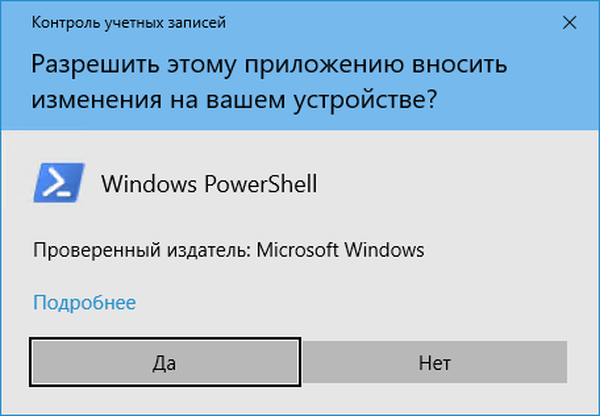
- Nova aplikacija "Hitra pomoč" (več podrobnosti tukaj);

- Vmesnik ukazne vrstice, sličice v opravilni vrstici in Hyper-V so optimizirane za zaslone High-DPI;
- Nadgradnja z Windows 10 Professional na Enterprise Edition brez ponovnega zagona.
Zaključek
To so spremembe v obletnici Update, druga velika posodobitev za sistem Windows 10. Kot lahko vidite, je bilo nekaj dodanega, nekaj je bilo izboljšanega, vendar se veliko tega, kar so uporabniki želeli videti, še vedno ne izvaja. Niti brskalnik z zavihki, niti rusko govoreča Cortana, niti običajni odjemalec OneDrive, ki ima možnost pregledovanja datotek v Explorerju, ne da bi jih nalagal v napravo. Kljub temu pa lahko naslednja velika posodobitev, ki bo izšla leta 2017 (po govoricah bo izdaja spomladi), lahko pomenila..
Kot vse prejšnje večje posodobitve se tudi obletnica posodablja postopno prek posodobitve sistema Windows. I.e. danes ga ne bodo vsi dobili. Preden bo posodobitev na voljo za vsako napravo, lahko traja nekaj dni, celo tednov.
Zlasti za ortodoksne uporabnike, ki ne marajo stalnih posodobitev sistema, smo pripravili članek o tem, kako onemogočiti prejemanje posodobitev v sistemu Windows 10.
P.S. Po namestitvi ne pozabite deliti svojih vtisov!
Imejte lep dan!











